Att länka en WordPress-sida till en annan är avgörande för att skapa en sammanhållen webbplats och blogga på WordPress . Genom att hyperlänka bygger du en bro av innehåll och gör det lättare för människor att navigera mellan dem. De hjälper dig att rikta din publik till relevant material och förbättra ditt innehållsvärde.
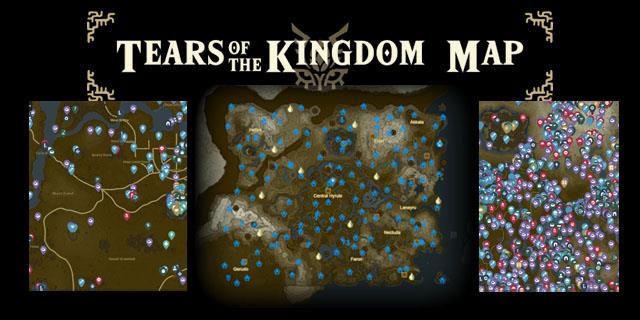
Att navigera i WordPress kan verka överväldigande, särskilt när det gäller tekniska aspekter som att länka till en annan sida. Men det är inte så svårt som det först kan verka. Den här artikeln ger dig en enkel men exakt procedur för att länka med Guttenberg Editor med WordPress.
Hur man länkar till en annan sida i WordPress
Att länka sidor är ett måste i WordPress-världen för att förbättra innehållsnavigeringen. Guttenberg Editor, som tillåter användare att lägga till direktlänkar och förbättra sitt innehåll, har förenklat processen.
- Starta din WordPress-instrumentpanel.
- Öppna ett befintligt inlägg där du vill lägga till länkar, eller klicka på Inlägg och sedan Lägg till nytt inlägg för att skapa ett nytt.
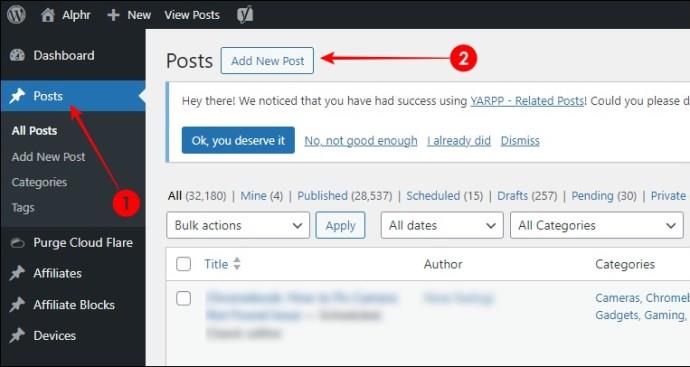
- Markera texten du vill länka med musen och tryck på länkknappen i redigerarens verktygsfält.
- I popup-fältet anger du webbadressen till sidan du vill länka till och klickar på den böjda pilen Skicka. Om du till exempel behöver länka till kontaktsidan kan du klistra in URL:en för kontaktsidan: https://dinwebbplats.com/contact
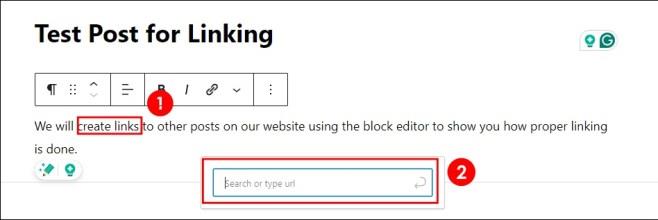
Alternativt kan du följa stegen nedan för att uppnå lite mer länkanpassning i länkinställningar :
- Klicka på den nyskapade länken och ikonen Redigera .
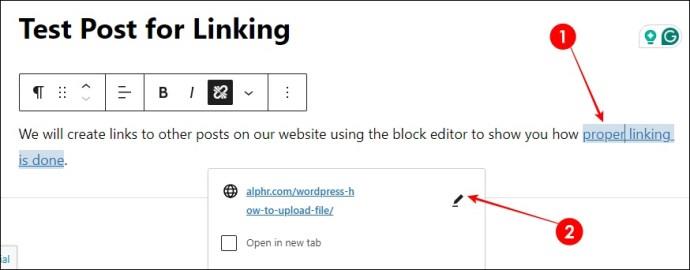
- Expandera alternativet Avancerat , markera alla tillgängliga rutor och klicka sedan på Spara .

När du infogar länkar, inkludera alltid hela webbadressen, som börjar med https:// . Ange inte bara yourwebsite.com/contact .
Du bör bekräfta webbadressens riktighet innan du trycker på Skicka för att infoga den i din text. På så sätt kommer användare att dirigeras till den avsedda destinationen genom att klicka på länkarna. Så det är viktigt att validera webbadresser manuellt eftersom felaktiga eller trasiga länkar inte ger en bra användarupplevelse.
Kontrollera länkinställningarna
Det är viktigt att kontrollera länkinställningarna för att ändra hur denna länk beter sig. Detta kan bekräftas genom att aktivera alternativ som Öppna i ny flik . I länkinställningar kan du:
- Välj om du vill att den ska öppnas på en ny flik. Genom att slå på Öppna i ny flik kan besökare navigera till den nya sidan medan de stannar på din webbplats.
- Inkludera ett No Follow- attribut för att visa att länken inte är en betald annons. Detta påverkar SEO.
- Mata in ankartext, som kommer att visas istället för URL:en.
- Bifoga ett titelattribut som visas när du håller muspekaren över en länk.
- Välj vilken HTML-tagg som gäller för denna hyperlänk, till exempel stycke- eller rubriktagg.
Dessa länkinställningar ger värdefulla verktyg för att anpassa hur länkar fungerar för en bättre användarupplevelse. Se till att leka med dessa när du infogar en länk.
Din väg till effektiv länkning
Du kan göra mycket för att förbättra upplevelsen på din webbplats. Du kan skapa vackra rubriker eller förbättra länkstrukturen. Genom att länka till andra sidor på din WordPress-sajt kan du snabbt boosta ditt innehåll och göra det mer användarvänligt. Detta kommer att göra det möjligt för besökare att surfa på din webbplats snabbt, komma åt liknande artiklar och öka deras tillfredsställelse.
Vanliga frågor
Hur gör Gutenberg Editor det enkelt att integrera hyperlänkar i ditt arbete?
Gutenberg Editor har gjort det enklare att lägga till hyperlänkar genom att erbjuda ett enkelt tillvägagångssätt och ett användarvänligt gränssnitt. Den har ett enkelt verktygsfält för att länka och ändra länkinställningar för att förbättra användarupplevelsen.
Vilka är några anpassade alternativ som finns i Gutenberg Editor-länkinställningar?
Gutenberg Editors länkinställningar gör att du kan välja om du vill att länken ska öppnas i en ny flik eller samma flik, lägga till attributet "No Follow", ange ankartext, lägga till titelattribut och välja en HTML-tagg för länken som t.ex. stycke- eller rubriktaggar.

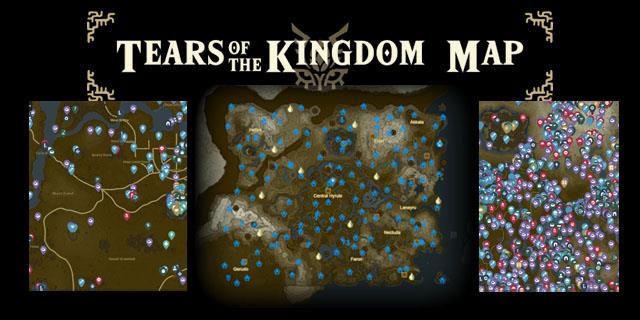
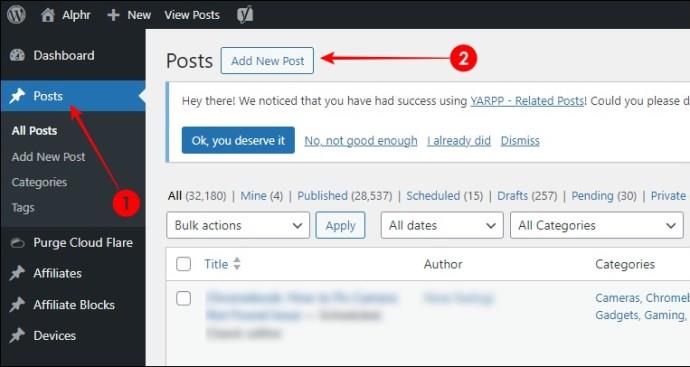
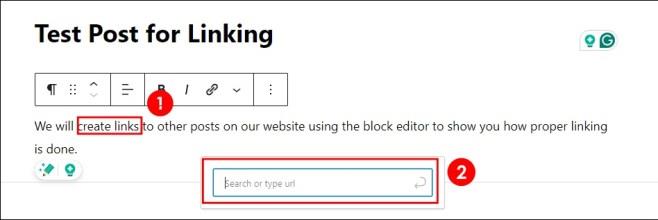
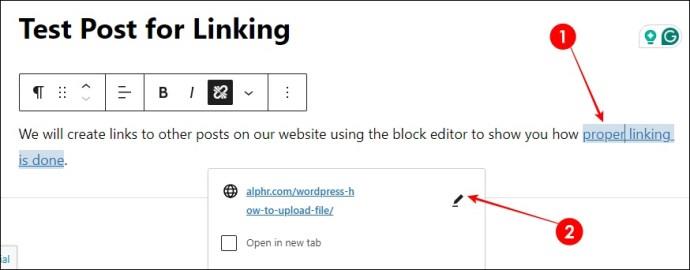







![Ta reda på hur du gör försättssidor i Google Dokument [Enkla steg] Ta reda på hur du gör försättssidor i Google Dokument [Enkla steg]](https://blog.webtech360.com/resources3/images10/image-336-1008140654862.jpg)

